티스토리 뷰
현대인의 필수 앱 중 하나로 자리 잡은 카카오맵은 길찾기, 주변 탐색, 실시간 교통 정보 등 다양한 기능을 제공합니다. 하지만 처음 사용하는 초보자들에게는 앱 설치부터 기능 활용까지 다소 어려울 수 있습니다.
이번 가이드에서는 카카오맵 사용법을 초보자도 쉽게 따라 할 수 있도록 단계별로 설명합니다. 안드로이드와 iOS에서의 설치 방법부터, 주요 기능인 길찾기와 즐겨찾기 설정, 숨겨진 유용한 팁까지 자세히 다뤄보겠습니다. 카카오맵을 통해 일상이 얼마나 편리해질 수 있는지 직접 체감해 보시기 바랍니다.

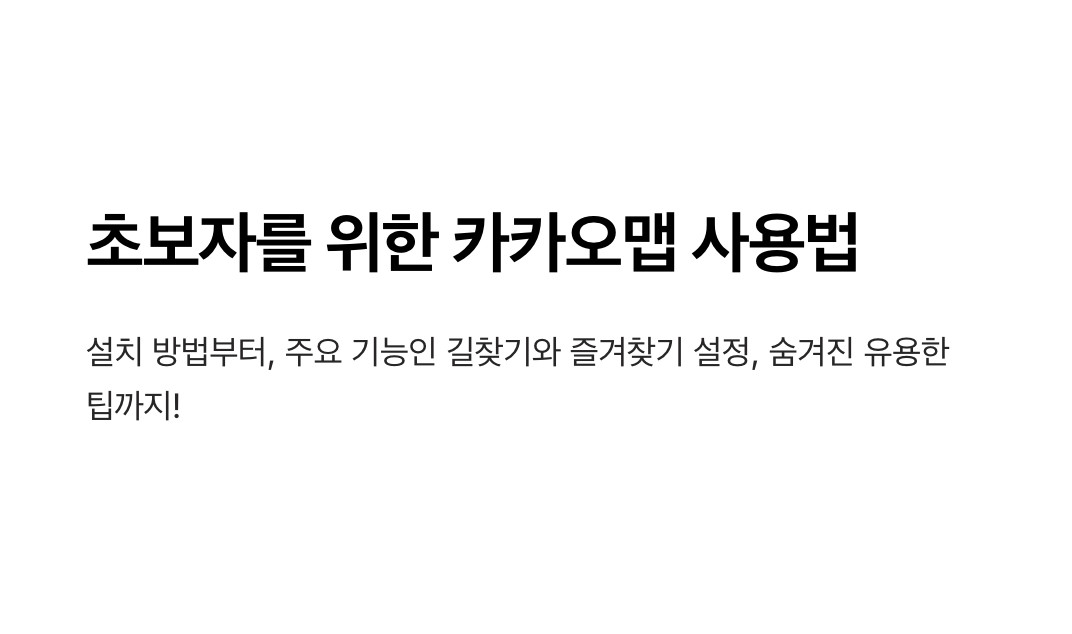
앱 설치와 초기 설정
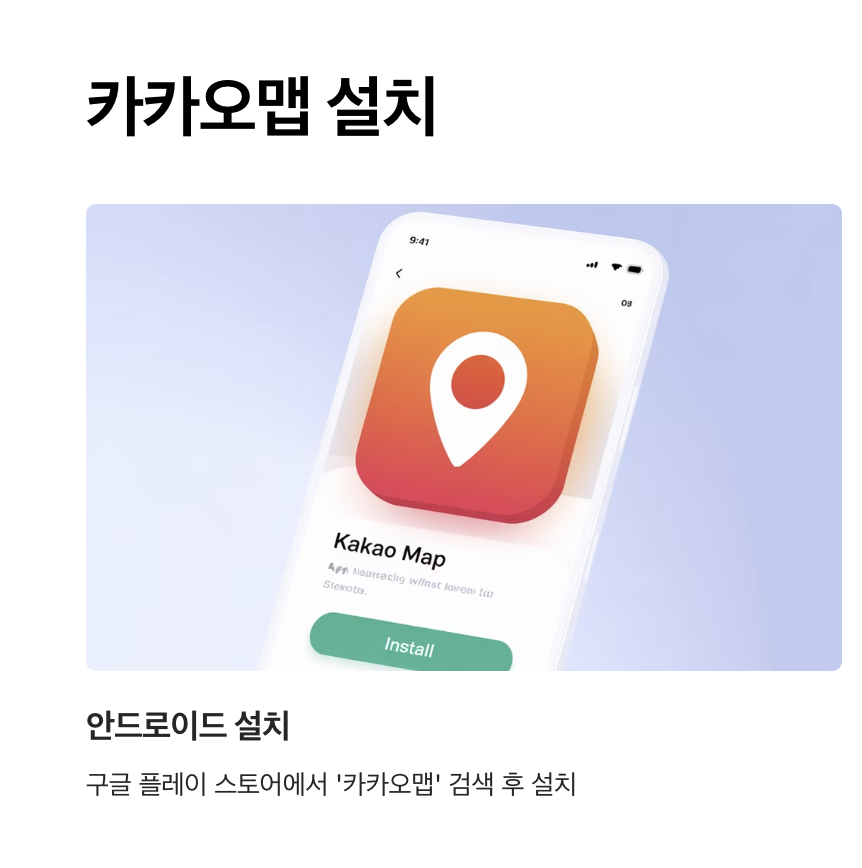

안드로이드에서 카카오맵 설치하기
- 구글 플레이 스토어 접속:
- 스마트폰에서 구글 플레이 스토어를 실행합니다.
- 상단 검색창에 '카카오맵'을 입력하고 검색 버튼을 누릅니다.
- 앱 선택 및 설치:
- 검색 결과에서 '카카오맵 - 대한민국 No.1 지도앱'을 선택합니다.
- '설치' 버튼을 누르면 다운로드가 자동으로 시작됩니다.
- 설치 완료 후 실행:
- 설치가 완료되면 '열기' 버튼을 눌러 카카오맵을 실행합니다.
- 앱 실행 시, 위치 정보 접근 등 필수 권한을 요청하며 이를 허용해야 원활한 사용이 가능합니다.
iOS에서 카카오맵 설치하기
- 앱 스토어 접속:
- iPhone에서 앱 스토어를 실행합니다.
- 하단 검색창에 '카카오맵'을 입력하고 검색합니다.
- 앱 다운로드 및 설치:
- 검색 결과에서 카카오맵 앱을 선택한 후 ‘받기’ 버튼을 누릅니다.
- Face ID, Touch ID 또는 Apple ID 비밀번호를 입력하여 다운로드를 승인합니다.
- 설치 완료 후 실행:
- 설치가 완료되면 '열기'를 눌러 앱을 실행하고 권한 요청에 동의합니다.
계정 연동 및 초기 설정

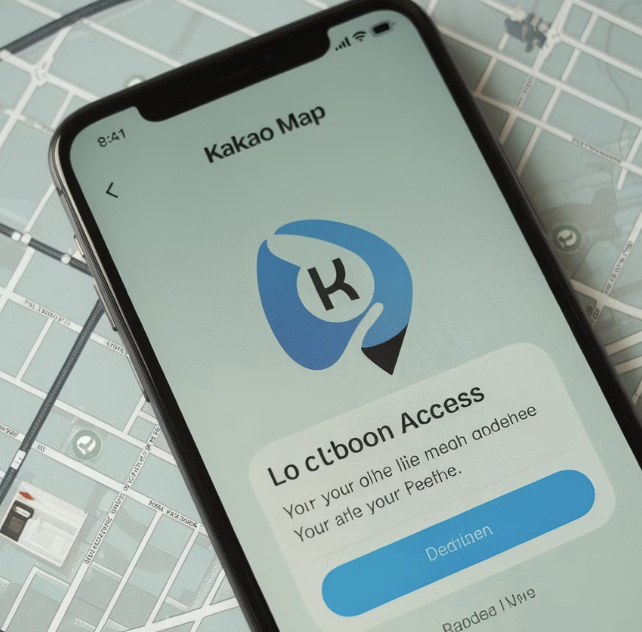
- 카카오계정 로그인:
- 앱 우측 상단의 '로그인' 버튼을 눌러 카카오계정으로 로그인합니다.
- 계정을 연동하면 즐겨찾기, 검색 기록 등 개인화된 서비스를 사용할 수 있습니다.
- 지도 기본 설정:
- 설정 메뉴에서 '지도 확대/축소 버튼', '지도 언어 설정', '내 위치 표시 옵션' 등을 개인 취향에 맞게 조정합니다.
주요 기능 소개
길찾기 기능
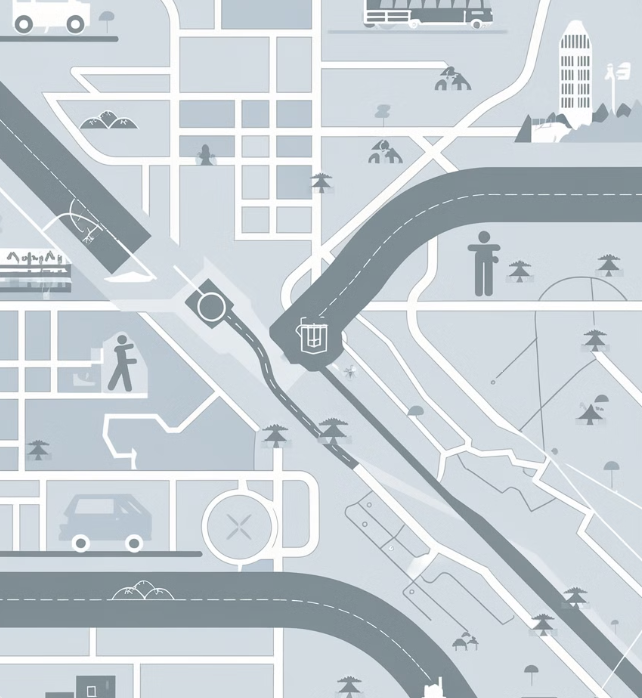

- 출발지 및 도착지 입력:
- 하단 메뉴에서 ‘길찾기’ 아이콘을 선택합니다.
- 출발지와 도착지를 입력하면 자동으로 경로를 계산합니다.
- 이동 수단 선택:
- 상단에서 '차량', '대중교통', '도보' 중 원하는 이동 수단을 선택합니다.
- 각 이동 수단별 예상 소요 시간, 거리, 추천 경로를 확인할 수 있습니다.
- 추천 경로 세부 정보 확인:
- 경로를 클릭하면 **경로별 상세 정보(교통 상황, 도착 예상 시간)**가 표시됩니다.
- 특정 경로를 즐겨찾기에 저장하거나, 문자/카카오톡으로 공유할 수도 있습니다.
예시:
서울역에서 강남역까지 차량으로 이동할 경우:
- 소요 시간: 약 30분
- 교통 상황: 중간 혼잡
즐겨찾기 추가


- 장소 검색:
- 검색창에 자주 가는 장소(예: '집', '회사')를 입력합니다.
- 검색 결과에서 원하는 장소를 선택합니다.
- 즐겨찾기에 추가:
- 장소 상세 화면에서 우측 상단의 '★ 즐겨찾기' 아이콘을 눌러 저장합니다.
- 그룹 관리:
- 즐겨찾기 추가 시 '회사', '여행', '가족' 등 그룹 이름을 설정하여 정리할 수 있습니다.
- 설정 메뉴에서 즐겨찾기 목록을 수정하거나 삭제할 수도 있습니다.
TIP:
- 출근길이나 여행 시 자주 가는 장소를 미리 등록하면 더욱 편리합니다.
주변 탐색

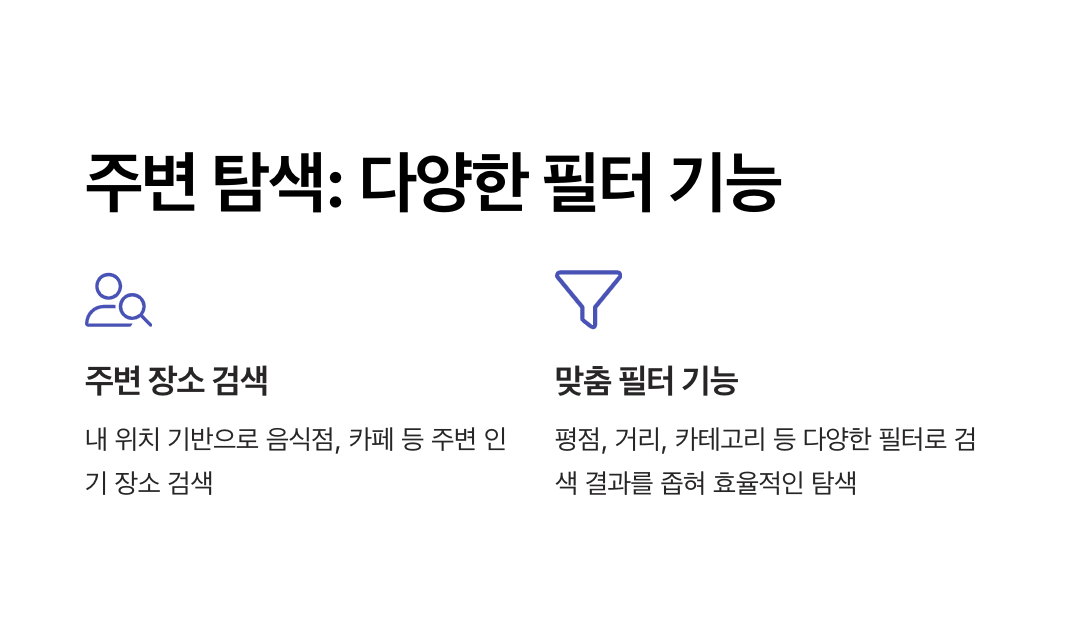
- 내 주변 인기 장소 검색:
- 하단 메뉴의 ‘주변 탐색’ 아이콘을 누르면 현재 위치 기준으로 인기 장소(음식점, 카페 등)를 추천받을 수 있습니다.
- 추천 목록은 리뷰 수, 별점 순으로 정렬됩니다.
- 필터 기능 활용:
- 음식점 카테고리를 선택한 후, '한식', '일식', '중식' 등 세부 조건을 선택하여 검색 범위를 좁힐 수 있습니다.
- 필터를 적용해 평점 4.5 이상, 주차 가능 여부 등을 설정할 수 있습니다.
예시:
- 서울 강남역 주변 평점 4.5 이상의 카페 검색 결과: 약 15개
유용한 팁과 숨겨진 기능
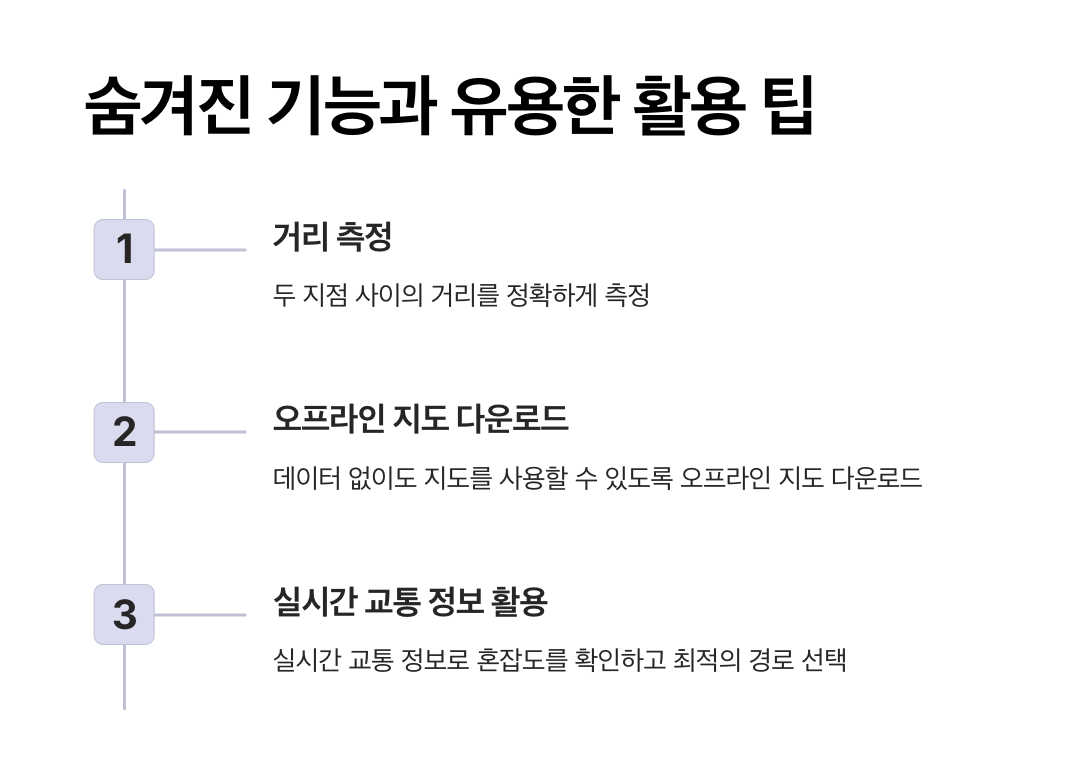
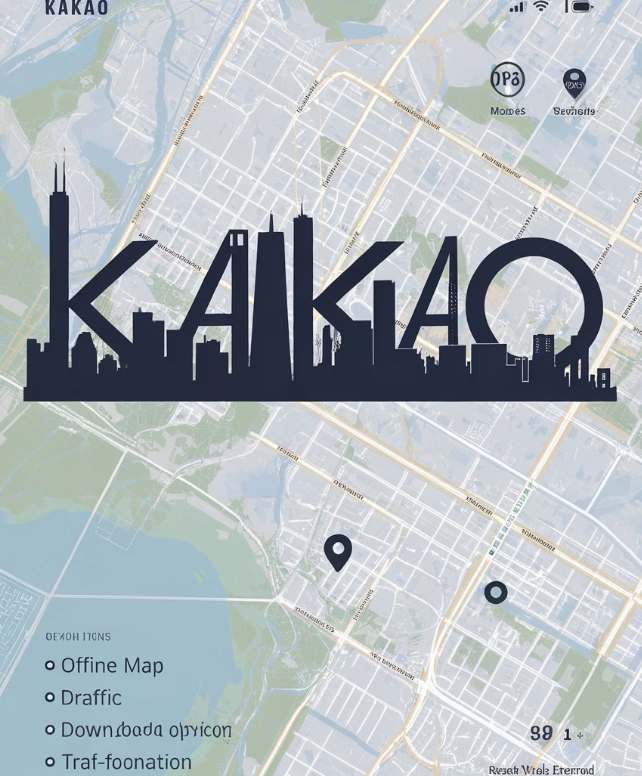
거리 측정 기능
- 거리 측정 모드 활성화:
- 지도 화면에서 원하는 지점을 길게 눌러 ‘거리 측정’ 기능을 선택합니다.
- 시작 지점과 경로 설정:
- 시작 지점을 설정한 후, 이동할 지점을 차례로 선택하여 거리를 추가합니다.
- 경로를 따라 측정된 거리가 실시간으로 표시됩니다.
활용 예시:
- 등산 경로의 총 거리를 확인하거나, 특정 도보 코스의 소요 시간을 대략적으로 계산할 때 유용합니다.
실시간 교통 정보 활용
- 교통 정보 활성화:
- 지도 상단의 '교통' 아이콘을 눌러 실시간 교통 정보를 활성화합니다.
- 혼잡도 표시 색상 이해:
- 초록색: 원활
- 노란색: 약간 혼잡
- 빨간색: 매우 혼잡
TIP:
- 주말 도로 상황을 실시간으로 확인하여 정체를 피할 수 있습니다.
오프라인 지도 다운로드 및 활용
- 오프라인 지도 다운로드:
- 설정 메뉴에서 '오프라인 지도'를 선택한 후, 필요한 지역을 다운로드합니다.
- Wi-Fi 환경에서 다운로드하면 데이터 사용량을 절약할 수 있습니다.
- 오프라인 모드에서 사용:
- 인터넷 연결이 없어도 다운로드된 지역의 지도 확인 및 길찾기 기능 일부를 사용할 수 있습니다.
💡 FAQ: 카카오맵 사용에 대한 자주 묻는 질문
Q1. 카카오맵은 인터넷 없이 사용할 수 있나요?
- A1. 네, 카카오맵의 오프라인 지도 기능을 통해 다운로드한 지역에서는 인터넷 연결 없이도 지도 확인이 가능합니다. 하지만 경로 검색이나 실시간 교통 정보는 인터넷 연결이 필요합니다.
Q2. 카카오맵에서 도착 예정 시간을 정확하게 알 수 있나요?
- A2. 카카오맵은 실시간 교통 정보를 반영해 도착 예정 시간을 제공합니다. 하지만 도로 상황이나 기타 변수로 인해 실제 시간과 차이가 있을 수 있으니 여유를 두고 계획하는 것이 좋습니다.
Q3. 특정 장소의 영업시간이나 리뷰는 어떻게 확인하나요?
- A3. 검색한 장소의 상세 정보 화면에서 영업시간, 리뷰, 전화번호 등을 확인할 수 있습니다. 영업시간이 정확하지 않을 경우 사용자 리뷰를 참고하면 도움이 됩니다.
Q4. 카카오맵에서 지도 화면을 3D로 볼 수 있나요?
- A4. 네, 카카오맵은 3D 뷰를 지원합니다. 화면 상단의 '3D' 버튼을 눌러 건물의 입체적인 모습을 확인하거나, 특정 지역을 더욱 상세히 탐색할 수 있습니다.
Q5. 카카오맵에서 출발 시간 예약 길찾기가 가능한가요?
- A5. 가능합니다. 길찾기 기능에서 출발 시간을 설정하면 해당 시간대의 교통 상황을 예측하여 경로와 소요 시간을 안내받을 수 있습니다. 이를 통해 미리 이동 계획을 세울 수 있습니다.
🌐 관련 참고 링크
1. 카카오맵 공식 웹사이트
- 소개: 카카오맵의 공식 웹사이트로, PC에서도 길찾기, 지도 탐색, 주변 검색 등의 기능을 사용할 수 있습니다.
- 소개: 안드로이드 기기를 사용하는 경우 이 링크를 통해 카카오맵 앱을 다운로드할 수 있습니다.
- 소개: iOS 기기를 사용하는 경우 이 링크를 통해 카카오맵 앱을 다운로드하고 설치할 수 있습니다.
4. 카카오맵 고객센터
- 소개: 카카오맵 사용 중 문제가 발생하거나 기능에 대한 문의가 있을 경우 도움을 받을 수 있는 공식 고객센터 페이지입니다
결론: 카카오맵으로 더 스마트해지는 일상
카카오맵은 단순한 길찾기 앱을 넘어, 생활을 더욱 스마트하고 편리하게 만들어주는 강력한 도구입니다. 이번 글에서 소개한 설치 방법과 주요 기능, 유용한 팁을 통해 카카오맵의 매력을 충분히 느끼셨길 바랍니다.
이제 직접 앱을 실행하고 원하는 목적지를 검색하거나, 주변 인기 장소를 탐색해 보세요.
카카오톡 키워드 알림 설정법: 중요한 메시지 놓치지 않는 스마트 활용법
카카오톡 단체 채팅방에서 중요한 메시지를 놓쳐 난감했던 경험이 있으신가요? 혹은 업무 중 중요한 키워드와 관련된 메시지만 확인하고 싶을 때가 있으신가요?카카오톡 키워드 알림 기능은 특
roban.sisimoms.com
맥북 프로 M4 배터리 수명 연장 꿀팁: 설정부터 충전 관리까지 완벽 가이드
맥북 프로 M4를 사용 중이시라면 배터리 수명이 얼마나 중요한지 공감하실 겁니다. M4 칩은 전력 효율성을 극대화하며 뛰어난 배터리 성능을 제공하지만, 잘못된 사용 습관으로 인해 배터리 수명
roban.sisimoms.com
챗GPT를 활용한 비즈니스 생산성 향상: 활용법, 사례, 그리고 효율 극대화 전략
AI 기술이 발전함에 따라 비즈니스 업무에서도 AI 도구가 점점 더 중요한 역할을 하고 있습니다. 그중에서도 챗GPT는 자연어 처리 능력을 활용하여 다양한 업무를 효율적으로 지원하는 도구로 주
roban.sisimoms.com
유튜브 음원 추출 가이드: 초보자도 쉽게 따라 하는 MP3 변환 방법
유튜브에서 원하는 동영상의 음원만 추출해 공부용 음악이나 개인 콘텐츠의 배경음악으로 활용할 수 있다는 사실, 알고 계셨나요? 긴 동영상을 반복적으로 재생하지 않아도, MP3 파일로 저장하
roban.sisimoms.com
DALL-E 3 사용법 완벽 가이드: 텍스트로 AI 이미지 생성 쉽게 시작하기
최근 몇 년간 인공지능(AI) 기술은 이미지 생성 분야에서 급격한 발전을 이루었습니다. 그중에서도 OpenAI가 개발한 DALL-E는 사용자가 입력한 텍스트만으로 고품질 이미지를 생성할 수 있는 대표적
roban.sisimoms.com
'IT' 카테고리의 다른 글
| 초보자를 위한 네이버 밴드 사용법 A to Z: 설치부터 주요 기능까지 완벽 가이드 (0) | 2025.01.10 |
|---|---|
| 500 Internal Server Error 완벽 가이드: 원인 분석부터 실질적인 해결법까지 (0) | 2025.01.09 |
| Canva로 첫 번째 디자인 만들기: 초보자를 위한 쉽고 빠른 가이드 (0) | 2025.01.07 |
| 맥북 프로 M4 배터리 수명 연장 꿀팁: 설정부터 충전 관리까지 완벽 가이드 (0) | 2025.01.06 |
| 카카오톡 키워드 알림 설정법: 중요한 메시지 놓치지 않는 스마트 활용법 (0) | 2025.01.05 |
